Poista Windows 10:n automaattiset päivitykset nopeasti käytöstä rekisterin kautta!
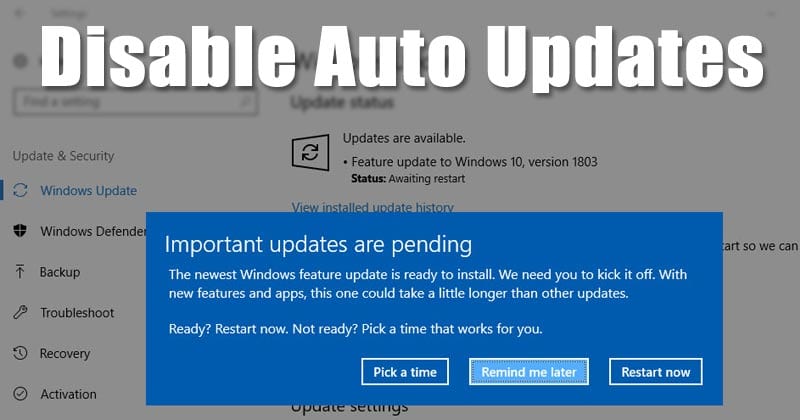
Jos olet käyttänyt Windows 10:tä jonkin aikaa, saatat tietää, että käyttöjärjestelmä lataa ja asentaa automaattisesti kaikki saatavilla olevat laatupäivitykset (kumulatiiviset päivitykset). Automaattiset päivitykset eivät koskaan olisi ongelma, jos Internet-palveluntarjoajasi tarjoaa sinulle rajattoman Internet-kaistanleveyden; On kuitenkin parasta poistaa automaattiset päivitykset käytöstä, jos Internet-tiedon määrä on rajallinen.
Windows 10:n automaattinen päivitysominaisuus varmistaa paremman suorituskyvyn ja vakauden, mutta se ei ole ollut ihanteellinen ominaisuus jokaiselle käyttäjälle. Uusien ominaisuuksien ja virheenkorjausten lisäksi Windows 10 -päivitykset sisältävät myös lisäongelmia. Jotkut käyttäjät ovat jopa raportoineet ohjelmistojen yhteensopivuusongelmista käyttöjärjestelmänsä päivityksen jälkeen.
Jos kuulut niihin käyttäjiin, joilla on ollut ongelmia Windows 10 -päivitysten asentamisen jälkeen, on parasta poistaa automaattinen päivitysominaisuus kokonaan käytöstä. Olemme jo jakaneet artikkelin, jossa olemme jakaneet muutamia parhaita tapoja poistaa automaattiset päivitykset käytöstä Windows 10:ssä.
Vaiheet Windows 10 -päivitysten poistamiseksi käytöstä rekisterieditorin kautta
Tässä artikkelissa jaamme toisen parhaan tempun, joka poistaa pysyvästi käytöstä automaattiset päivitykset Windows 10:ssä. Joten, katsotaanpa.
Käytämme rekisterieditoria poistaaksesi automaattiset päivitykset käytöstä. Meidän on lisättävä uusi avain Windowsin rekisteriin, jotta automaattiset päivitykset voidaan poistaa käytöstä. Noudata joitain alla annettuja yksinkertaisia ohjeita.
Vaihe 1. Napsauta ensin Käynnistä-painiketta ja etsi sanaa Regedit. Avaa rekisterieditori luettelosta.
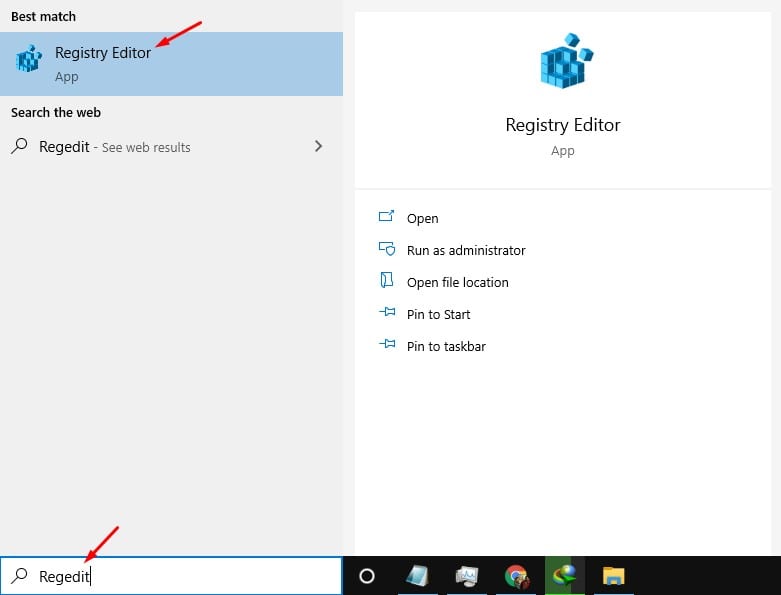
Vaihe 2. Tämä avaa rekisterieditorin. Siirry nyt seuraavalle polulle:
HKEY_LOCAL_MACHINE\SOFTWARE\Policies\Microsoft\Windows
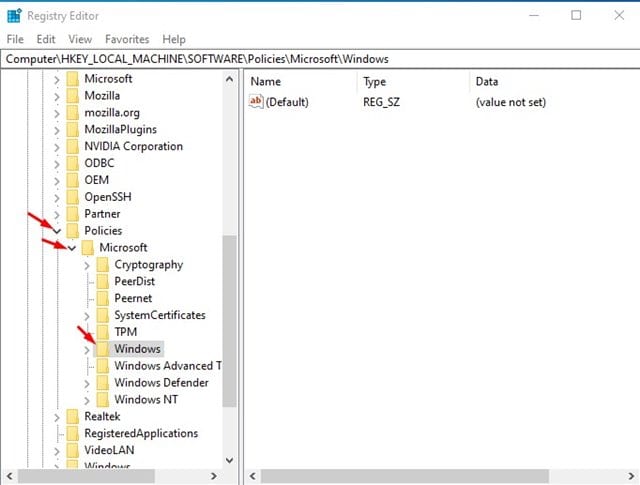
Vaihe 3. Napsauta nyt hiiren kakkospainikkeella Windows-kansiota ja valitse Uusi > Avain.
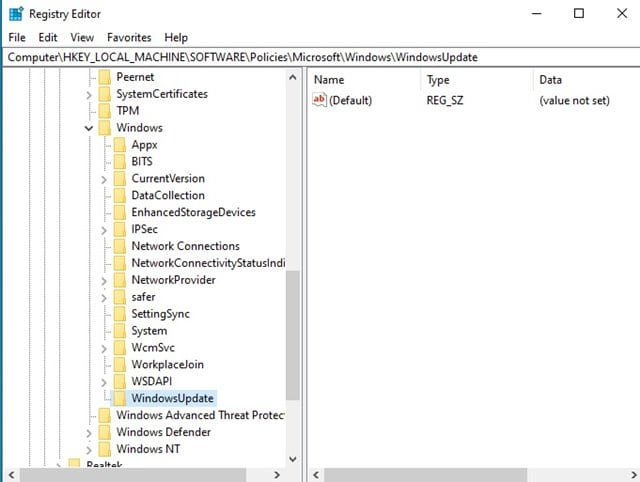
Vaihe 5. Napsauta nyt hiiren kakkospainikkeella WindowsUpdata-näppäintä ja valitse Uusi > Avain -vaihtoehto.
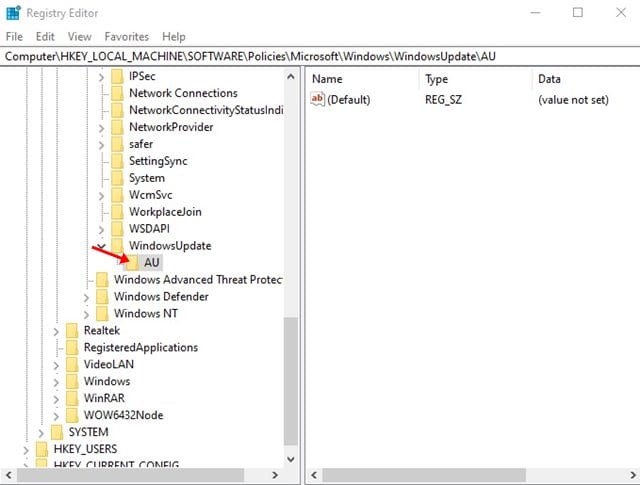
Vaihe 7. Napsauta hiiren kakkospainikkeella AU-avainta ja valitse Uusi > DWORD (32-bittinen) -arvo.
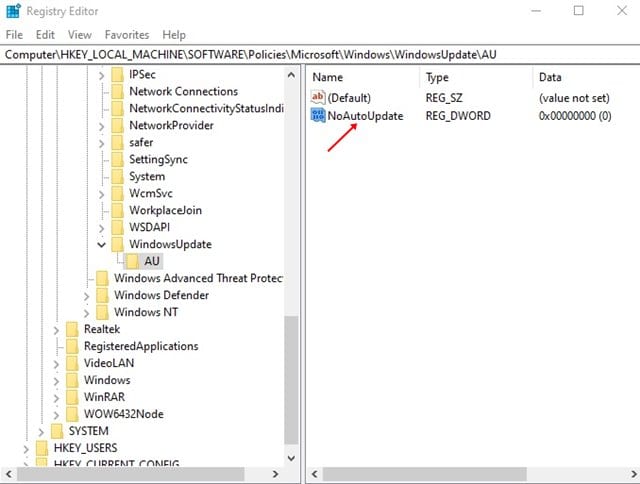
Vaihe 9. Kaksoisnapsauta NoAutoUpdate-avainta ja muuta sen arvo 0:sta 1:een.
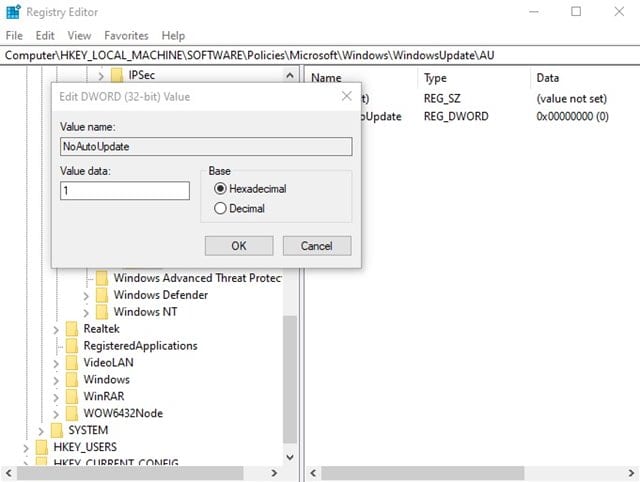
Vaihe 10. Kun olet valmis, napsauta ‘Ok’-painiketta ja käynnistä tietokone uudelleen.
Se siitä! Olet valmis. Näin voit poistaa automaattiset päivitykset käytöstä Windows 10:ssä rekisterieditorin kautta. Jos haluat ottaa päivitykset käyttöön, muuta ‘NoAutoUpdate’-avaimen arvoa vaiheessa nro. 9 – ‘0’. Voit jopa käyttää Windows 10:n Tarkista päivitykset -vaihtoehtoa asentaaksesi odottavat päivitykset.
Joten tässä artikkelissa käsitellään automaattisten päivitysten poistamista käytöstä rekisterieditorin kautta Windows 10:ssä. Toivottavasti tämä artikkeli auttoi sinua! Ole hyvä ja jaa se myös ystäviesi kanssa. Jos sinulla on tähän liittyviä epäilyksiä, kerro siitä meille alla olevassa kommenttikentässä.
